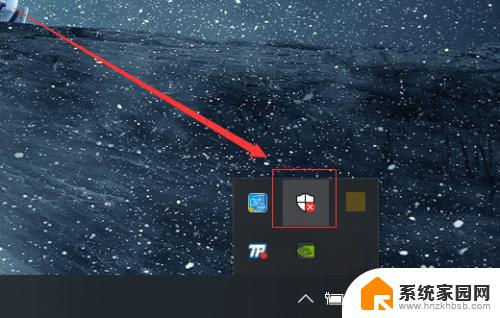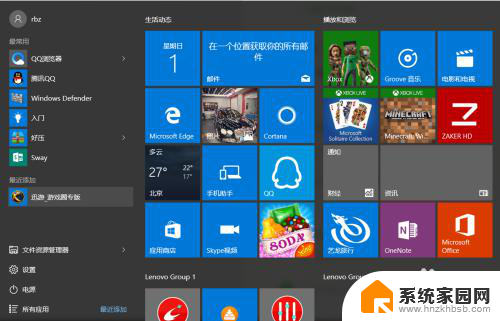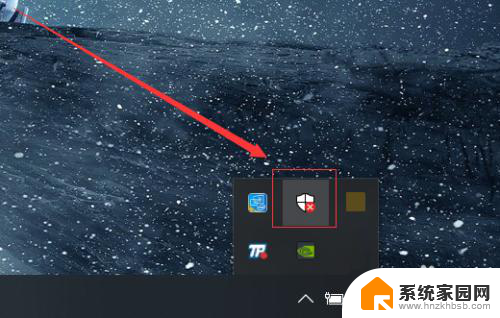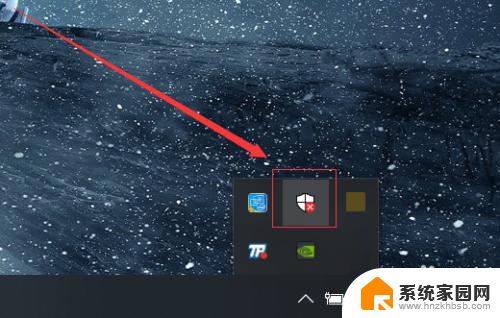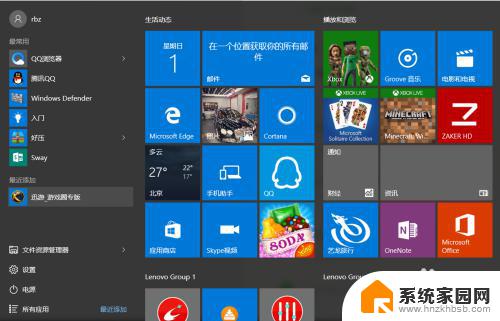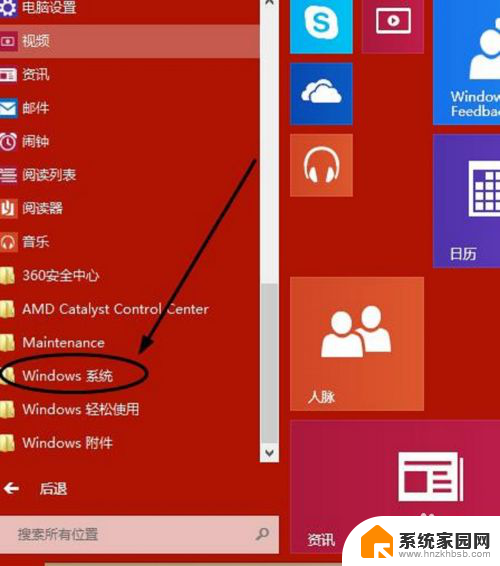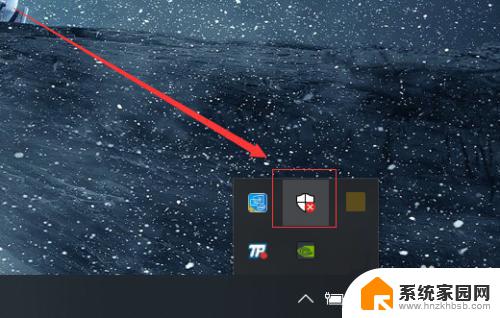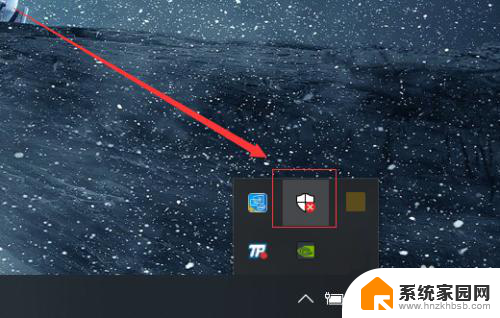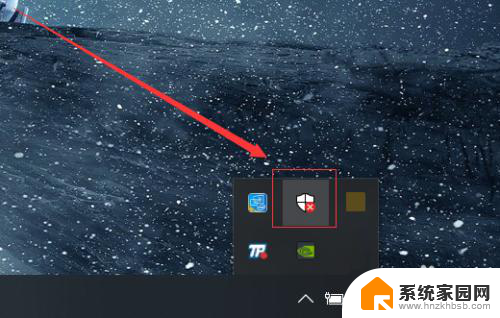w10自带杀毒软件怎么关闭 如何禁用Windows 10系统自带的杀毒软件
在现今数字化时代,电脑病毒和恶意软件的威胁日益严重,因此保护个人电脑的安全成为了至关重要的任务,Windows 10作为一款广泛使用的操作系统,自带了一款强大的杀毒软件。对于一些高级用户或者特定需求的用户来说,可能需要禁用或关闭系统自带的杀毒软件。如何正确地关闭和禁用Windows 10系统自带的杀毒软件呢?本文将为大家详细介绍。
方法如下:
1.打开“电脑”,之后在足下叫点击“菜单”。或者可以直接点击在键盘上“ctrl”后面那个,那个也是菜单键。
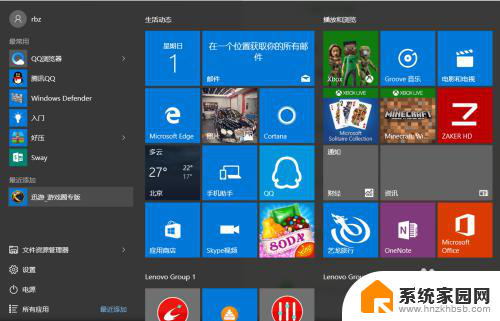
2.之后在“菜单”里面点击所有程序,往下拉。拉到字母“W”那块,之后点击”windows系统“。
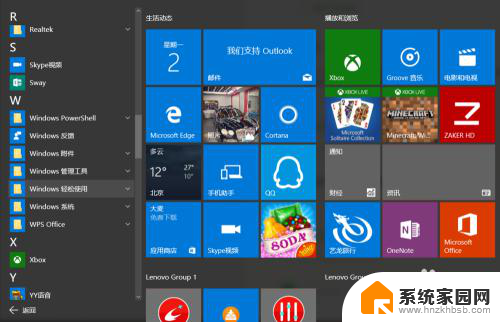
3.进入“windows系统后”,可以在里面点击“windows Defender”。
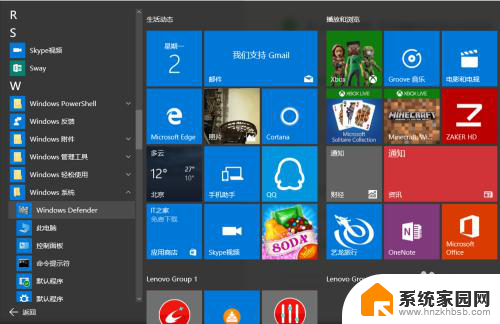
4.点击“windows defender“,点击右上角设置。
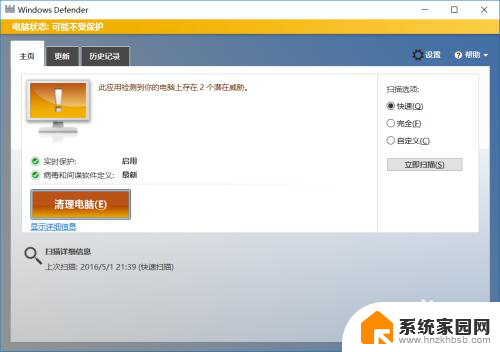
5.之后再设置里面可以看到设置"杀毒软件"的程序,之后将"实时保护关闭"。这样就将杀毒软件关闭了。
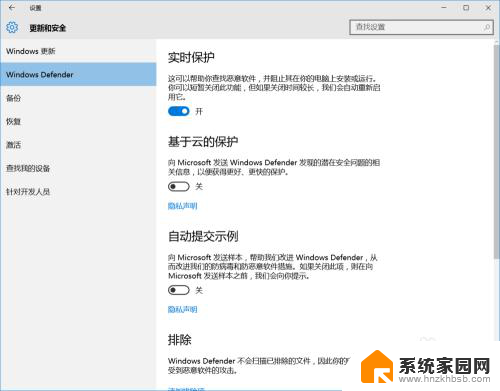
6.如果"windows defender"将你的一些"文件"加入到"隔离区"。可以点击历史纪录。
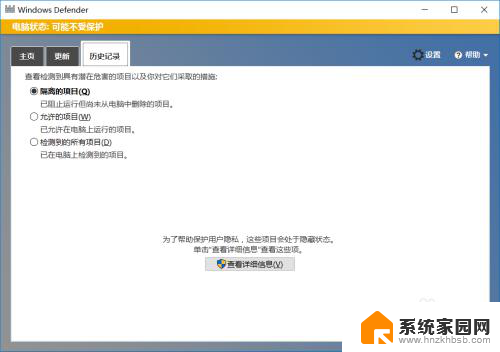
7.之后在隔离的项目中点击下面的"查看详情"。之后"恢复被隔离的文件"。经常下载一些破解软件的一般都会被隔离。
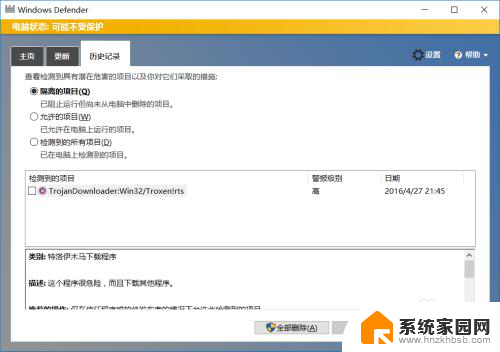
8.当然也可以直接点击右下角"通知",之后点击"所有设置"。
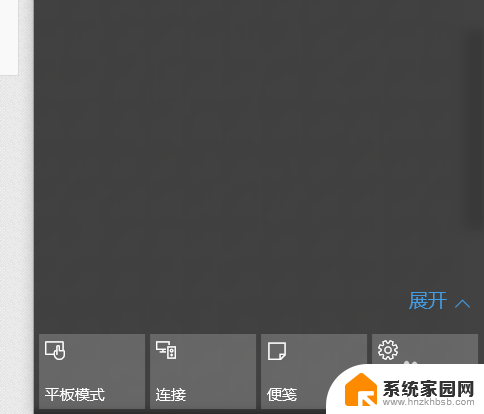
9.之后在所有设置中找到"更新和安全",之后点击进入后。更改"windows defender"。
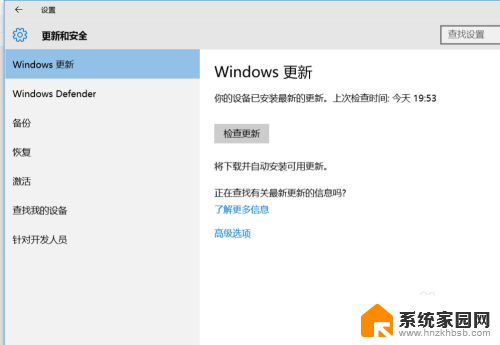
以上就是如何关闭Windows 10自带的杀毒软件的全部内容,如果你遇到这种情况,可以按照以上步骤来解决,非常简单快速。